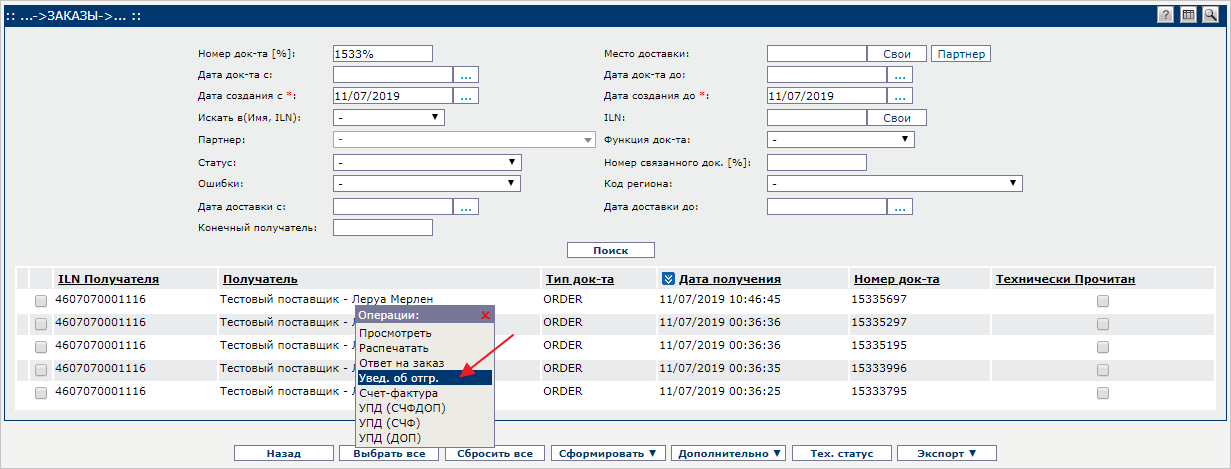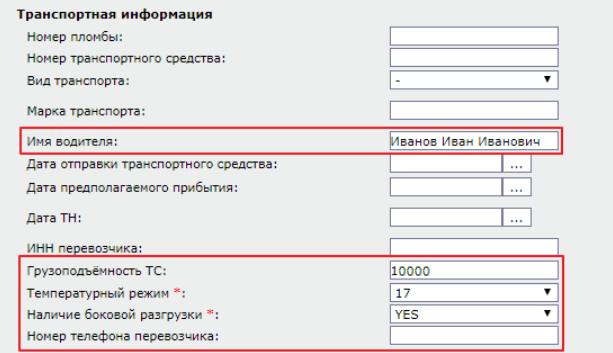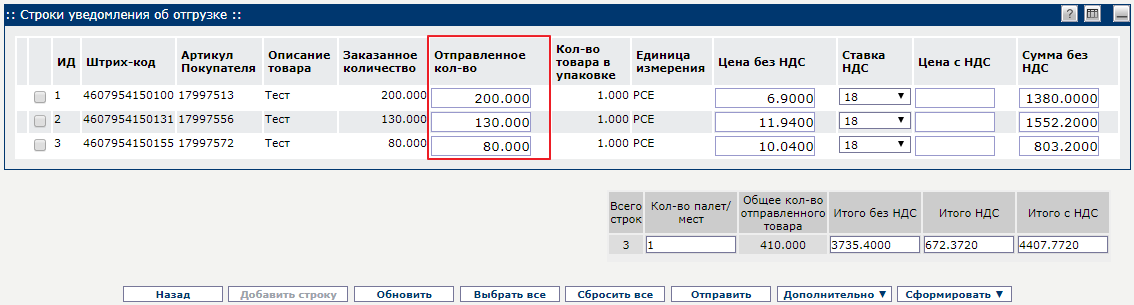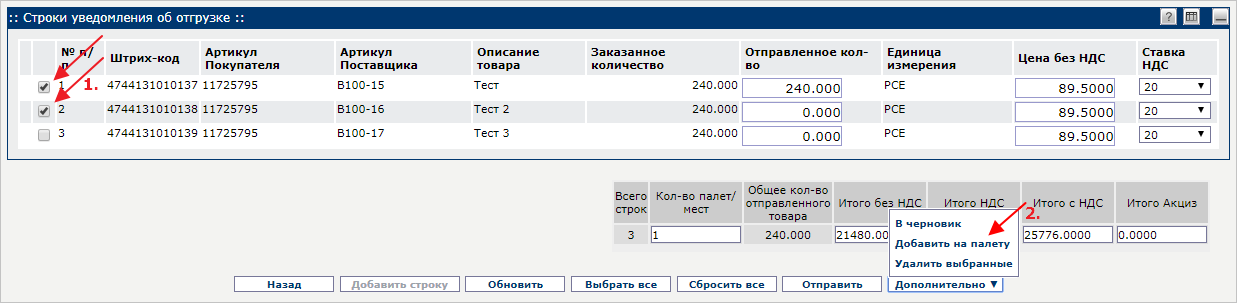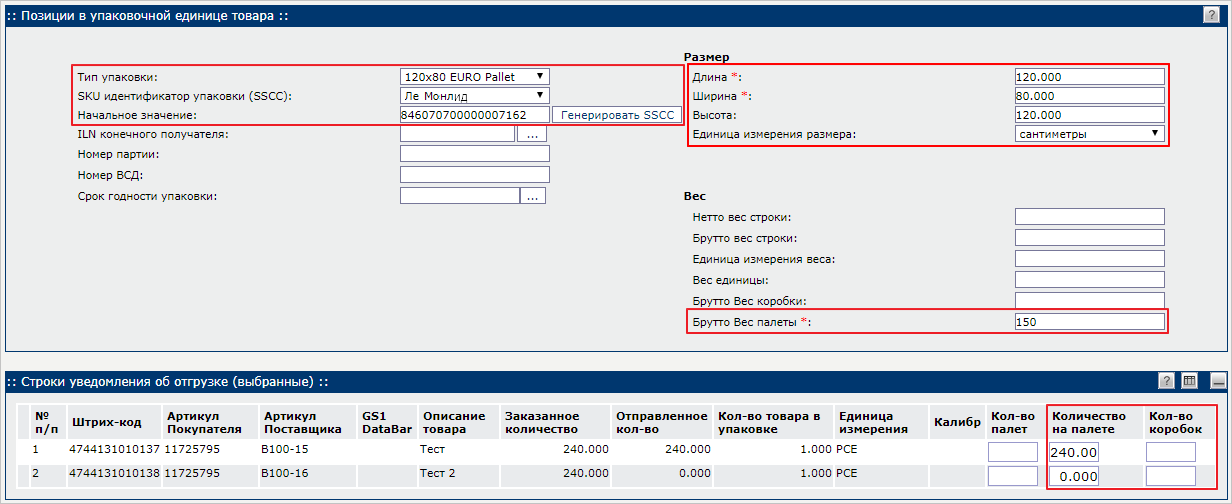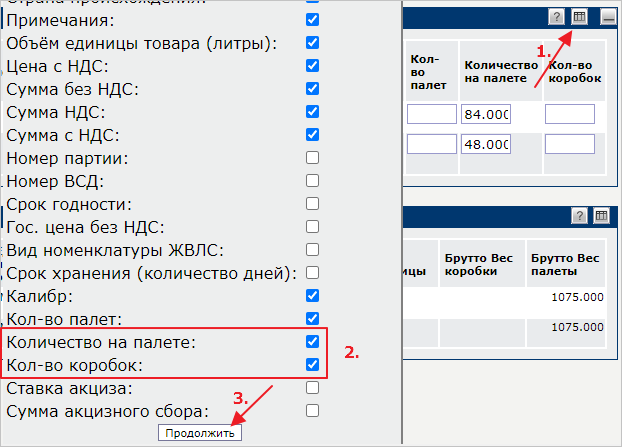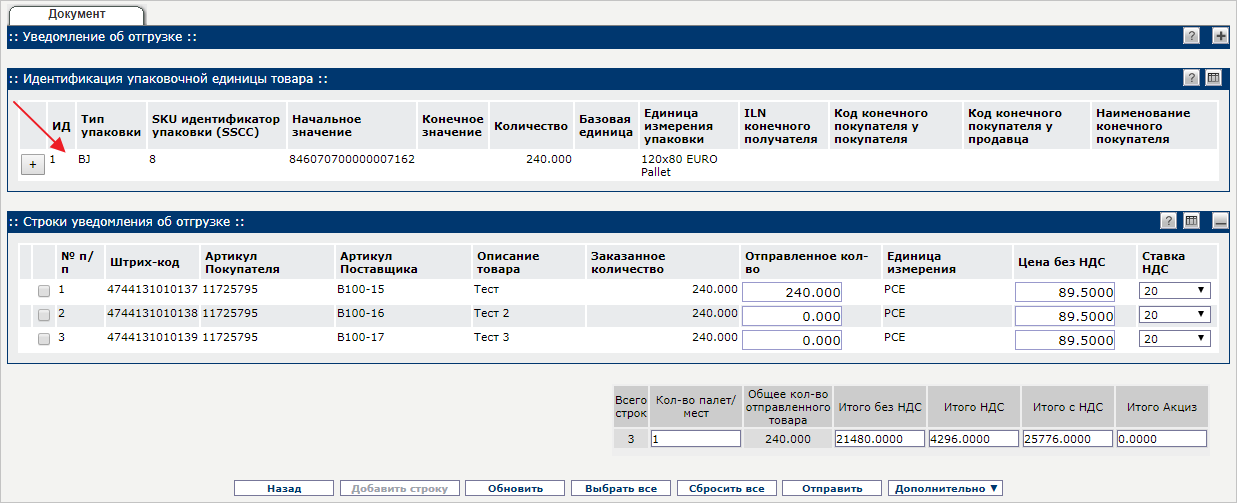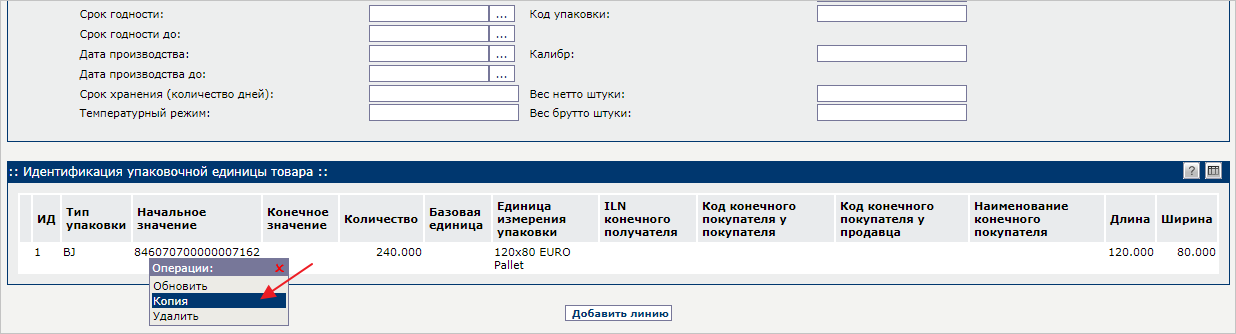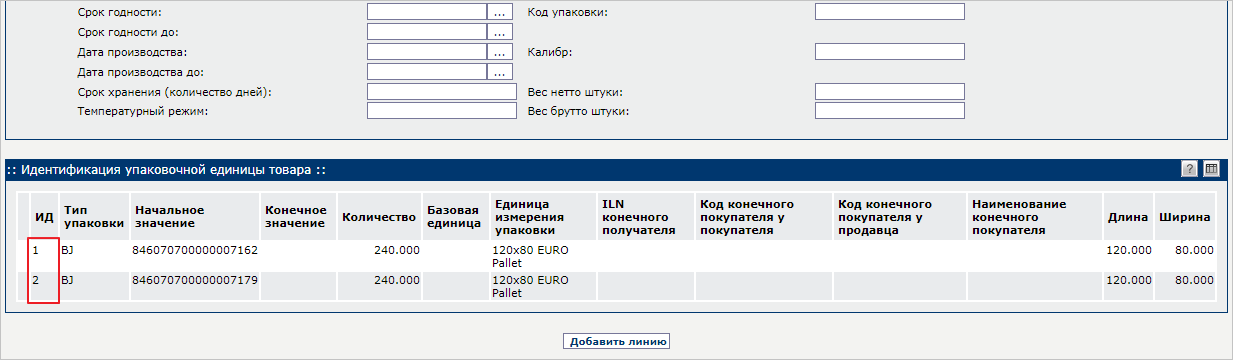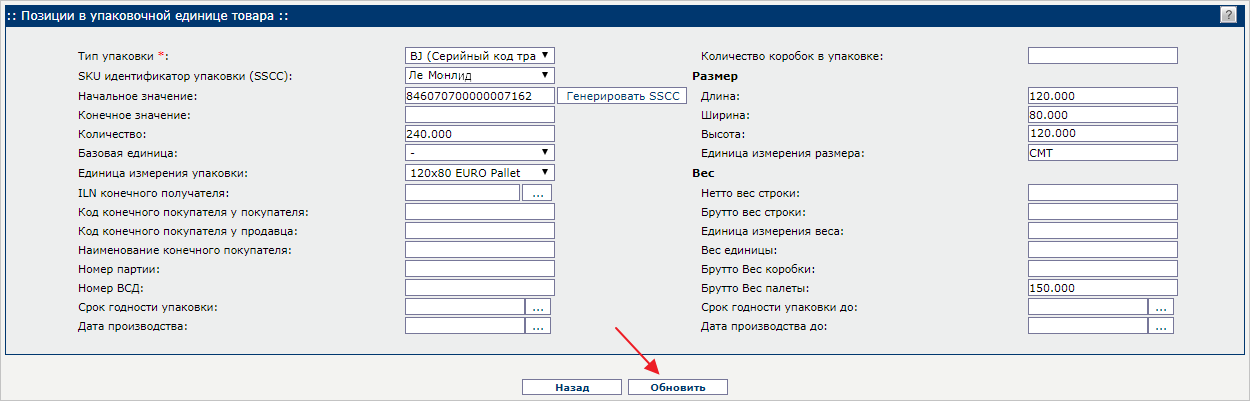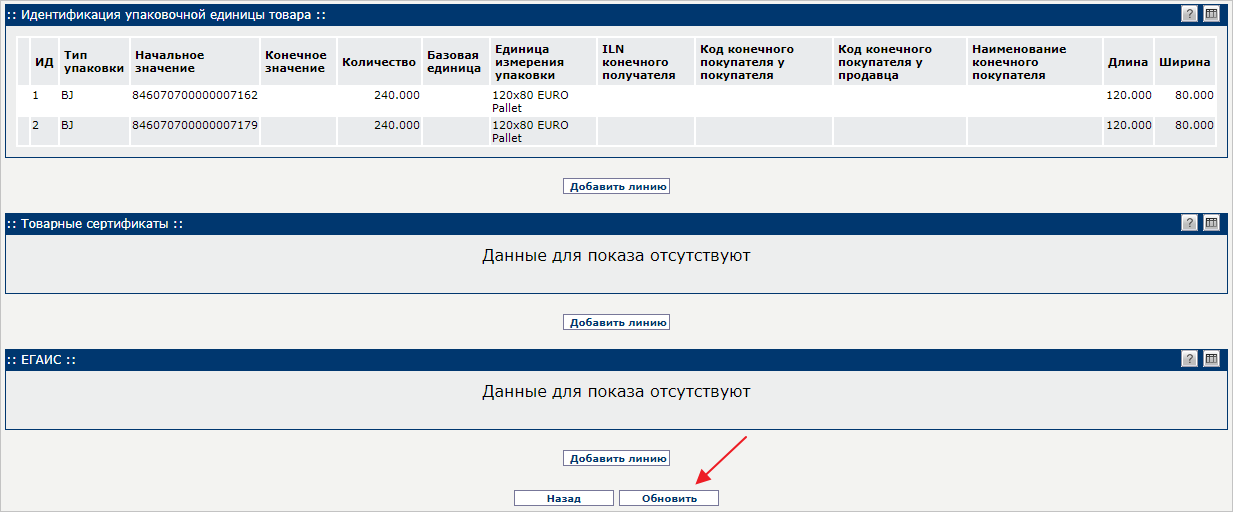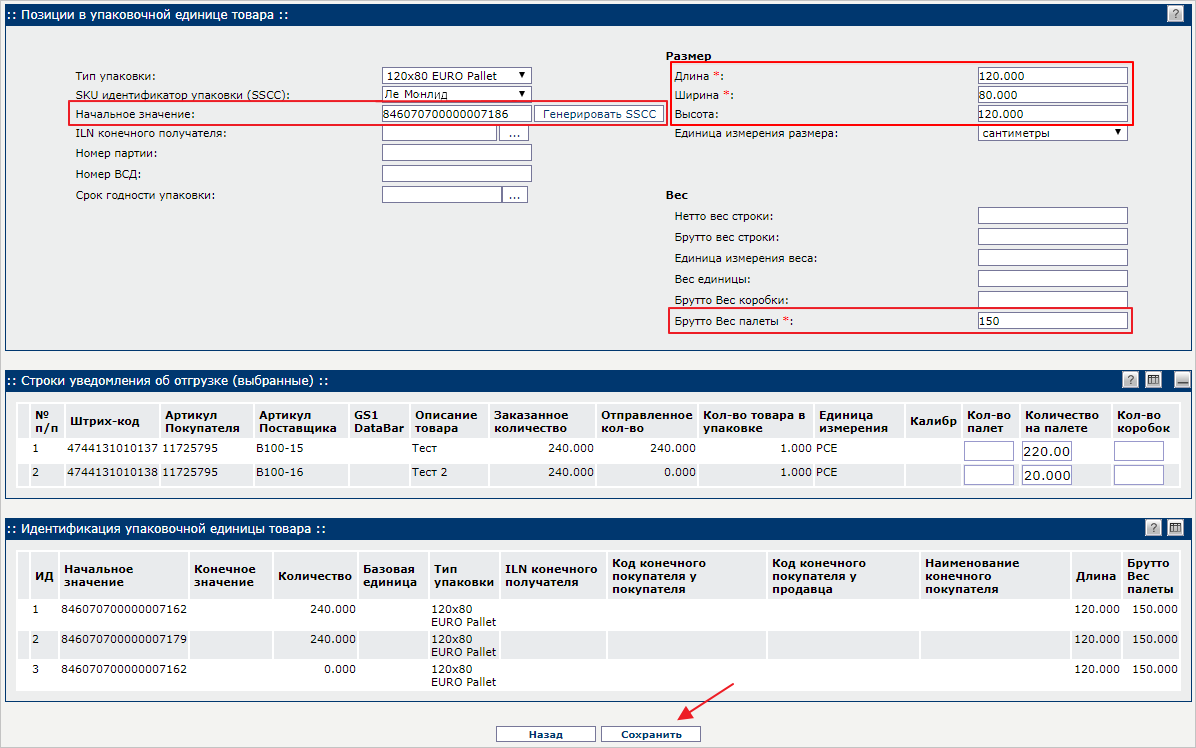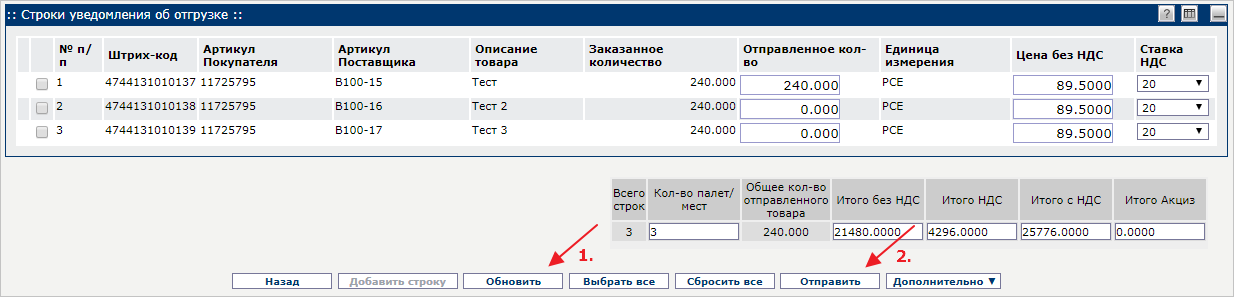Создание DESADV для «Леруа Мерлен» на EDI Platform
Уведомление об отгрузке (DESADV) – EDI-сообщение, подтверждающее проведение отгрузки товара со склада контрагента. DESADV формируется на основании «Заказа» (ORDERS).
Важно
Поставщику нужно записываться на приёмку на портале РЦ не позднее чем за 48 часов до поставки товара.
Формировать DESADV нужно за 24 часа до начала приёмки. Обязательное условие: формирование DESADV не менее, чем за 8 часов до приёмки. Нужно создать и отправить сначала «Уведомление об отгрузке» (DESADV), затем УПД.
По консолидированному «Заказу» (ORDERS с примечанием «BBXD» или «BBXDS») допускается формирование нескольких DESADV, по остальным «Заказам» – на один ORDERS нужно отправлять один DESADV.
На портал ORDERS BBXDS и BBXD будут поступать отдельно и обрабатывать (формировать DESADV, УПД) нужно по отдельности. ORDERS с признаком BBXDS (Sortable) должен собираться отдельных палетах от ORDERS с признаком BBXD (Non Sortable).
Для создания перейдите во вкладку «Взаимосвязи», затем по сети «Леруа Мерлен» выберите раздел «Заказы» (ORDERS) (Рис. 1).
Кликните левой кнопкой мыши по нужному документу и выберите операцию «Уведомление об отгрузке» (Рис. 2).
Откроется форма создания DESADV (Рис. 3).
Важно
Основные данные из «Заказа» (ORDERS) переносятся в форму создания «Уведомления об отгрузке» (DESADV) и не допускаются для редактирования.
В «шапке» документа заполните следующую информацию:
- В блоке «Накладная» (Рис. 4):
- Номер уведомления об отгрузке – уникальный номер DESADV, может быть таким же, как у товарно-транспортной накладной – обязательное поле;
- Дата уведомления об отгрузке – дата формирования документа – обязательное поле;
- Номер УПД – номер универсального передаточного документа – обязательное поле;
- Дата УПД – дата формирования универсального передаточного документа – обязательное поле;
- Номер товарной накладной – номер составления сопроводительного документа, должен совпадать с номером УПД – обязательное поле;
- Дата товарной накладной – дата составления сопроводительного документа, должен совпадать с датой формирования УПД – дополнительное поле;
- Номер товарно-транспортной накладной, Дата товарно-транспортной накладной – номер и дата составления сопроводительного документа (товарно-транспортная накладная) – дополнительные поля;
2. В блоке «Транспортная информация» (Рис. 5):
- Имя водителя – ФИО водителя – дополнительное поле;
- Грузоподъёмность ТС – грузоподъёмность транспортного средства в килограммах – дополнительное поле;
- Температурный режим – температурный режим машины – обязательное поле при наличии;
- Наличие боковой разгрузки – возможность боковой разгрузки – обязательное поле при наличии;
- Номер телефона перевозчика – примеры допустимых значений: 89997777777; +79997777777 – дополнительное поле.
В табличной части укажите отправленное количество (Рис. 6).
Важно
Товар на отгрузку должен быть указан в той же единице измерения, что и в ORDERS. При изменении единицы измерения, количество товара будет получено системой «Леруа Мерлен» в исходной единице.
Запрещено передавать дробное количество товара при использовании единицы изменения – шт (PCE).
Разрешено удалять товарные позиции, по которым не будет производиться поставки. При этом добавлять товарные позиции, которые отсутствовали в заказе, нельзя.
Единицы измерения, используемые сетью «Леруа Мерлен» (Табл. 1).
| Код | Расшифровка |
|---|---|
| PCE | Штука |
| GRM | Грамм |
| KGM | Килограмм |
| LTR | Литр |
| MTR | Метр |
| MTK | Квадратный метр |
| PR | Упаковка |
| TNE | Тонна |
| WTT | Ватт |
В случае, если страна происхождения – не Россия, нужно указать её, а также заполнить ГТД для товарной единицы. Для этого кликните левой кнопкой мыши по товарной строке и нажмите «Обновить» (Рис. 7).
Выберите страну происхождения и введите ГТД (Рис. 8).
Затем нажмите «Обновить» (Рис. 9).
Далее вам нужно распределить товарные позиции по упаковке. Для этого выделите галочкой необходимые позиции (1), затем нажмите кнопку «Дополнительно» и выберите пункт «Добавить на палету» (2) (Рис. 10).
В открывшейся форме введите данные (Рис. 11):
Данные по упаковке:
- Тип упаковки – возможны только следующие упаковки:
- 120х80 EURO Pallet – по умолчанию
- 120х100 AMER
- 0 - 1/2 EURO Pallet
- Рулон/Ролик
- Цветочный поддон
- Ящик с поддоном металлический (для дверей)
- Посылка (коробка)
- Другое – PX
Важно
Если поля не заполнены, они принимают значения по умолчанию.
2. SKU идентификатор упаковки (SSCC) – выберите значение «Ле Монлид»;
3. Начально значение – SSCC-код – для генерации SSCC-кода нажмите кнопку «Генерировать SSCC»;
Важно
SSCC-код должен начинаться с 5000000000000000000, если он генерируется в учётной системе поставщика.
В случае, если SSCC-код генерируется на EDI Platform, он должен начинаться с 8000000000000000000.
Узнать больше о SSCC-коде и сгенерировать его можно на сайте: /ru-ru/support/sscc
Габариты упаковки:
- Длина, Ширина, Высота упаковки – укажите фактические габариты упаковки в сантиметрах;
- Брутто Вес палеты – только в килограммах.
Выбранные строки «Уведомления об отгрузке»:
- Количество на палете
- Количество коробок – поле должно быть пустым
Если не отображаются столбцы «Количество на палете» и «Количество коробок», обязательно добавьте и заполните, иначе система автоматически отобразит «0» и DESADV будет ошибочным (Рис. 12).
После заполнения всех данных нажмите кнопку «Сохранить» (Рис. 13).
В форме «Идентификация упаковочной единицы товара» появится новая строка с информацией об упаковке (Рис. 14).
При необходимости можно один товар распределить на несколько одинаковых упаковочных единиц. Для этого кликните левой кнопкой мыши по нужной товарной строке, затем выберите операцию «Обновить» (Рис. 15).
Откроется информация по товарной строке. Кликните левой кнопкой мыши по нужной упаковочной единице, затем выберите операцию «Копия» (Рис. 16).
В форме отобразится скопированная упаковочная единица товара (Рис. 17).
При необходимости можно изменить данные скопированной упаковочной единицы товара. Для этого кликните левой кнопкой мыши по строке, затем выберите «Обновить» (Рис. 18).
Откроется окно «Позиции в упаковочной единице товара». Внесите изменения и нажмите кнопку «Обновить» (Рис. 19).
Для сохранения всех изменений по товарной строке нажмите кнопку «Обновить» (Рис. 20).
При необходимости можно отредактировать введённые данные по упаковке. Для этого отметьте необходимые позиции для редактирования, затем нажмите кнопку «Дополнительно» → «Добавить на палету» (Рис. 21).
В открывшемся окне заполните поля, которые необходимо отредактировать. В поле «Начальное значение» укажите идентификатор упаковки (SSCC-код), укажите длину, ширину, высоту и брутто веса палеты, по которой необходимо отредактировать информацию, затем нажмите кнопку «Сохранить» (Рис. 22).
Важно
Редактирование информации по упаковке будет произведено только по тем позициям, которые были отмечены галочкой. Если потребовалось изменить уже отправленный документ DESADV, запросите у «Леруа Мерлен» новый «Заказ» (ORDERS). Повторно отправленный документ DESADV на основании того же ORDERS будет не обработан.
После заполнения всех обязательных полей и распределения товара по упаковке для пересчёта сумм нажмите кнопку «Обновить» (1), затем «Отправить» (2) (Рис. 23).
После отправки DESADV станет доступна возможность печати упаковочной этикетки для маркировки грузовых единиц.